7 Chrome-laajennusta, jotka tekevät Gmailista tuottavampaa

Voit löytää useita laajennuksia Gmailille, jotta sähköpostinhallintasi olisi tuottavampaa. Tässä ovat parhaat Gmail Chrome -laajennukset.
Slackin käyttäjät voivat antaa kaksi käyttäjätunnusta, koko nimen ja näyttönimen. Vaikka koko nimi on pakollinen, näyttönimi on täysin valinnainen. Täysi nimi on luonnollisesti tarkoitettu koko nimeksi, kun taas näyttönimi on enemmän lempinimi, vaikka käyttäjät voivat myös haluta käyttää etunimeään.
Oletuksena Slack käyttää sekä koko nimeäsi että näyttönimeäsi viitatakseen sinuun eri paikoissa sovelluksessa. Esimerkiksi koko nimeä käytetään mainitsettaessa käyttäjiä ja näyttönimeä viestiä lähetettäessä. Käyttäjät voivat halutessaan näyttää vain täydet nimet käyttäjäasetustensa kautta, mutta työtilan järjestelmänvalvojat voivat myös muuttaa tämän oletusasetukseksi.
Yritysympäristöissä yritys saattaa haluta, että käyttäjät käyttävät koko nimeään aina vähemmän muodollisen näyttönimen sijaan. Tämä voi johtua huolista näyttönimien "ammattimaisesta ulkonäöstä" huolimatta yrityksen mahdollisuudesta määrittää näyttönimiä koskevia ohjeita. Jos yritys haluaa oletusarvoisesti käyttää vain täydellisiä nimiä koko työtilassa, järjestelmänvalvojat voivat muuttaa tätä asetusta työtilan asetuksissa.
Päästäksesi työtilan asetukseen asettaaksesi työtilan oletusarvoisesti käyttämään täysiä nimiä näyttönimien sijaan, sinun on ensin napsautettava työtilan nimeä oikeassa yläkulmassa. Valitse seuraavaksi avattavasta valikosta "Asetukset ja hallinta" ja sitten "Työtilan asetukset" avataksesi työtilan asetukset uudelle välilehdelle.
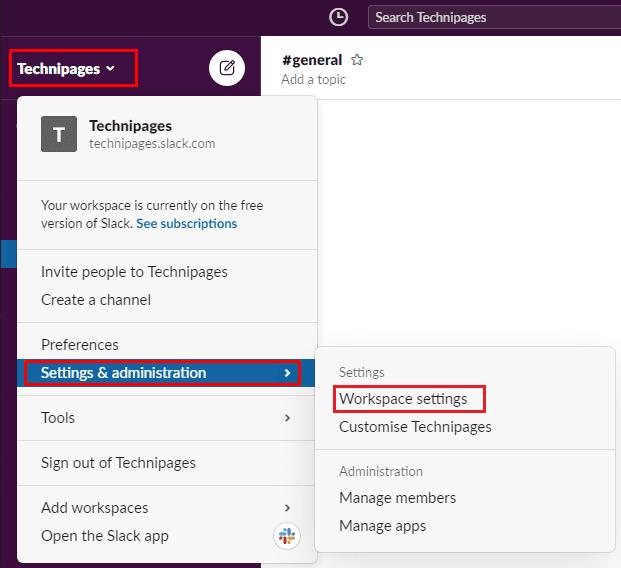
Pääset työtilan mukautusasetuksiin napsauttamalla työtilan nimeä sivupalkissa ja valitsemalla sitten "Asetukset ja hallinta" ja "Työtilan asetukset".
Napsauta oletusarvoisessa "Asetukset"-välilehdessä "Laajenna" -painiketta "Nimen näyttö" -asetuksissa.
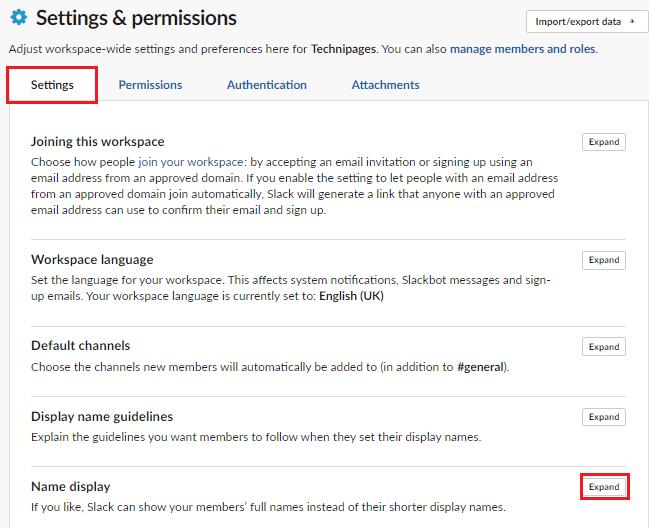
Napsauta "Laajenna" "Nimen näyttö" -kohdan vieressä oletusarvoisessa "Asetukset" -välilehdessä.
Valitse nimen näyttöasetuksista "Näytä koko nimet näyttönimien sijaan" -valintaruutu ja tallenna muutos napsauttamalla "Tallenna".
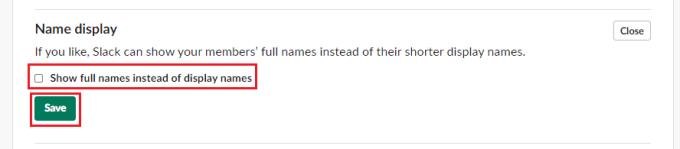
Valitse "Näytä koko nimet näyttönimien sijaan" -valintaruutu ja napsauta sitten "Tallenna".
Joissakin työtiloissa, erityisesti yritystiloissa, näyttönimiä voidaan pitää liian epävirallisina. Noudattamalla tämän oppaan ohjeita voit muuttaa työtilasi asetuksia siten, että kaikki näkevät oletuksena vain käyttäjien koko nimet.
Voit löytää useita laajennuksia Gmailille, jotta sähköpostinhallintasi olisi tuottavampaa. Tässä ovat parhaat Gmail Chrome -laajennukset.
Aseta Chrome tyhjentämään evästeet poistuttaessa parantaaksesi tietoturvaa poistamalla evästeet heti, kun suljet kaikki selainikkunat. Tässä on kuinka se tehdään.
Oikean maksukortin etsiminen taskustasi tai lompakostasi voi olla todellinen vaiva. Viime vuosina useat yritykset ovat kehittäneet ja lanseeranneet lähimaksuratkaisuja.
Muuta minkä tahansa videon nopeutta Android-laitteellasi ilmaisella hyödyllisellä sovelluksella. Lisää sekä hidastustoiminto että nopeasti eteenpäin -efekti samaan videoon.
Aseta ajastimia Android-sovelluksiin ja pidä käytön hallinta erityisesti silloin, kun sinulla on tärkeitä töitä tehtävänä.
Facebook-kaverisi voivat nähdä kaikki kommentit, joita kirjoitat julkisille julkaisuilla. Facebookin kommentit eivät sisällä yksittäisiä yksityisyysasetuksia.
Kun kuulet sanan evästeet, saatat ajatella suklaahippuevästeitä. Mutta on myös evästeitä, joita löydät selaimista, jotka auttavat sinua saamaan sujuvan selailukokemuksen. Tässä artikkelissa kerrotaan, kuinka voit konfiguroida evästeasetuksia Opera-selaimessa Androidille.
Tyhjennä sovelluksen lataushistoria Google Playssa saadaksesi uuden alun. Tässä ovat aloittelijaystävälliset vaiheet, joita seurata.
Jos USB-äänet ilmenevät ilman syytä, on olemassa muutamia menetelmiä, joilla voit päästä eroon tästä kummallisesta laitteiden katkaisuääneistä.
Katso, mitä vaiheita sinun tulee seurata poistaaksesi Google Assistant käytöstä nopeasti rauhoittuaksesi. Tunne itsesi vähemmän vakoilluksi ja poista Google Assistant käytöstä.







